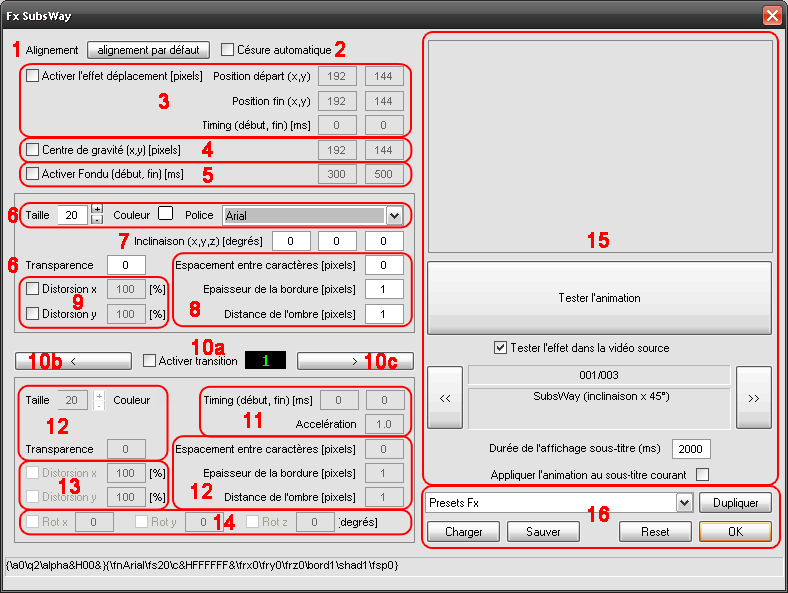-
1
Alignement
Spécifie l'alignement par défaut du sous-titre... Ce dernier pourra être :
- en bas à gauche - en bas au milieu - en bas à droite - en haut à gauche - en haut au milieu - en haut à doite - au milieu à gauche - au centre de l'écran - au milieu à doite - alignement par défaut (correspond à l'alignement du style par défaut de votre ssa... dans le cas d'un srt, l'alignement par défaut est toujours en bas au milieu) 2
Césure automatique
Règle le comportement du retour à la ligne automatique. En activant l'option, un retour à la ligne sera automatiquement "opéré" si votre texte est plus large que la vidéo.
Désactiver cette case vous permettra par exemple de faire défiler votre texte de la droite vers la gauche de l'écran (bannière), quelle que soit la longueur de votre texte...
3
Déplacement
Permet de déplacer un sous-titre durant sa durée d'affichage.
- La position départ (x,y) indique les coordonnées, exprimées en pixels, du sous-titre à son apparition;
- La position fin (x,y) indique les coordonnées, exprimées en pixels, du sous-titre en fin de déplacement;
- Le Timing indique, en millisecondes, les temps de départ et de fin du déplacement après l'apparition initiale du sous-titre. En mettant les valeurs à 0 et 0, le déplacement se fera sur la durée totale du sous-titre.
Rappel :
- La résolution de la zone d'affichage des sous-titres est fixée à 384x288. Ainsi la position <0,0> correspond au coin supérieur gauche de votre vidéo, <384,288> au coin inférieur droit...
- Rappelez-vous également que l'aligement qui aura été défini aura une "incidence" sur la position exacte du sous-titre...
Et comme rien ne vaut une illustration pour mieux comprendre...

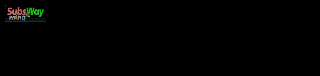
4
Centre de gravité
Permet de définir le centre de gravité (origine) d'un sous-titre quelle que soit sa position sur l'écran, celui-ci est fixé au point de coordonnées, exprimées en pixels, horizontale "x" et verticale "y".
Faire plusieurs tests de rotations/inclinaisons/déplacements avec différents centres de gravité vous aidera à mieux comprendre le concept. Cette fonction est très utile pour déplacer le sous-titre dans le sens d'une rotation...
5
Fondu (fadding)
Permet de faire apparaitre et/ou disparaitre le sous-titre en lui appliquant un effet de fondu.- La valeur de "début", exprimée en millisecondes, indique la durée de l'effet de fondu lors de l'apparition du sous-titre;
- La valeur de "fin", exprimée en millisecondes, indique la durée de l'effet de fondu lors de la disparition du sous-titre.

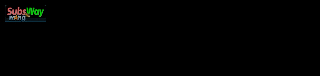
6
Taille, Couleur, Police, et Tranparence
Permet de définir le nom de la Police du sous-titre, sa taille, et sa couleur à son apparition. La Transparence, dont la valeur peut aller de 0 à 255 définit le degré de transparence du sous-titre, 0 étant opaque, et 255 invisible...
7
Inclinaison
Permet de définir l'inclinaison, exprimée en degré, du texte du sous-titre à son apparition. Il est possible d'appliquer une inclinaison sur 3 axes : x, y, et z...
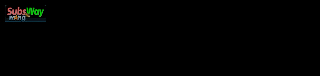
8
Espacement, bordure et ombre
Exprimés en pixels, ces 3 paramètres permettent de définir l'espacement entre les caractères (lettres), l'épaisseur de la bordure du texte, et la distance séparant le texte de son ombre (l'ombre étant toujours orientée vers le bas à droite)
9
Distorsion
Permet d'appliquer un effet de distorsion au texte. En "x", l'effet agit sur la largeur du texte, et en "y", sur la hauteur. Les valeurs sont exprimées en pourcentage (100 correspondant à la taille "normale" du texte).
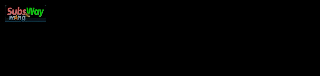
10
Transition animée
Une transition animée est une fonction qui permet de modifier l'apparence de votre sous-titre et/ou de lui appliquer des "effets" pendant sa durée d'affichage
Indique le numéro de la transition en cours, et permet de l'activer en cochant la case
10b. - 10c. Permet d'afficher les paramètres de la transition précédente ou suivante
Note : Il est possible d'enchainer jusqu'à 10 transitions animées par sous-titre.
11
Timing et Accélération Transition
- Le Timing indique, en millisecondes, les temps de départ et de fin de la transition animée après l'apparition initiale du sous-titre. En mettant les valeurs à 0 et 0, l'animation se fera sur la durée totale du sous-titre.
- L'accélération permet d'appliquer une accélération (valeur supérieure à 1) ou un ralentissement (valeur entre 0 et 1) à l'animation. La valeur 1 donne une vitesse linéaire Apparance du sous-titre en fin de Transition
Exception faite du nom de la Police, on peut ici définir les mêmes paramètres que ceux des point 6 et 8... Ils définiront l'apparence "globale" de votre sous-titre à la fin de la transition. Appliquer une taille de police supérieure à celle du point 6, donnera par exemple un effet de "zoom" durant la transition...
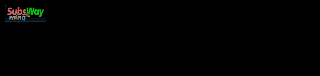
13
Distorsion
Tout comme au point 9, cette fonction permet d'appliquer une distorsion à votre texte... Mais, appliquer cette fois ci dans une transition animée, définir des valeurs différentes qu'au point 9 donnera un effet "caoutchouc" à votre sous-titre.
Note: cette balise ne peut pas être utilisée dans une fonction plus de 2 fois sur la même ligne et avec le même sens de distorsion
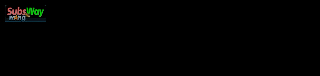
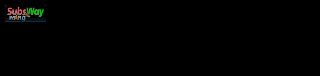
14
Rotation
Cette fonction a les mêmes caractéristiques que l'inclinaison (point 7). A ceci près que, dans le cadre d'une transition, votre sous-titre "tournera" autour de l'axe que vous aurez sélectionné... Pour illustrer, nous partirons d'un sous-titre auquel aucune inclinaison n'aurta été définit au point 7...
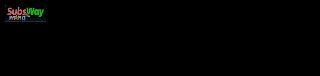
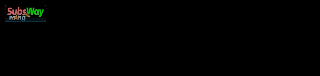
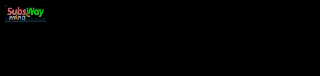
15
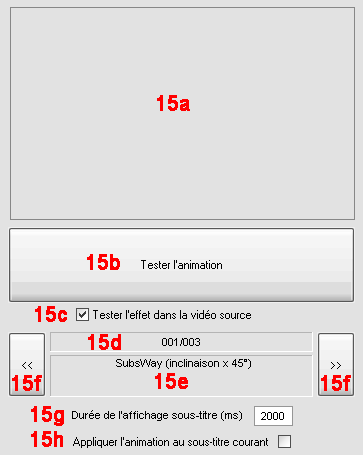
15a. Fenêtre de prévisualisation
15b. Permet de tester l'animation dans la fenêtre de prévisualisation
15c. Permet de charger la vidéo source pour la prévisualisation de l'effet
15d. Affiche le numéro du sous-titre en cours / le nombre total de sous-titres
15e. Affiche le texte du sous-titre en cours
15f. Permet d'accéder aux sous-titres précédents et suivants
15g. Indique, en millisecondes, la durée d'affichage du sous-titre
15h. Applique l'animation au sous-titre courant16

16a. Permet de charger les "presets Fx" se trouvant dans le dossier [FXS] du dossier system de m4ng. 25 sont déjà à votre disposition...
16b. Permet de charger des "preset Fx" quel que soit l'endroit où vous les avez stockés
16c. Permet d'enregistrer un "preset Fx" que vous aurez concocté...
16d. Permet d'appliquer l'effet en cours au sous-titre suivant, à tous les sous-titres suivants, ou à tous les sous-titres du fichier
16e. Permet de faire un "reset" (annulation de tous les paramétrages que vous aurez définis)
16f. Ferme le module Fx SubsWay en appliquant les paramètres que vous aurez sélectionnés...